xmind让自由主题对齐的教程
时间:2023-07-25 15:22:47作者:极光下载站人气:0
xmind是一款免费的思维导图软件,可用于制作各种类型的流程图、组织结构图或是鱼骨图等,让用户在制作的过程中理清思绪,并且提升自己的制作效率,所以xmind软件受到了不少用户的喜欢,当用户在使用xmind软件时,根据自己的需求会在页面上插入多个自由主题,可是用户想要将这些自由主题对齐显示出来,却不清楚具体的设置方法,这个时候用户应该怎么来解决呢,其实用户直接在页面上按下ctrl键多选自由主题,然后用鼠标右键点击,在弹出的右键菜单中选择自由主题对齐选项即可进行设置,那么接下来就让小编来和大家分享一下xmind让多个自由主题对齐的方法教程吧,希望可以帮助到大家。
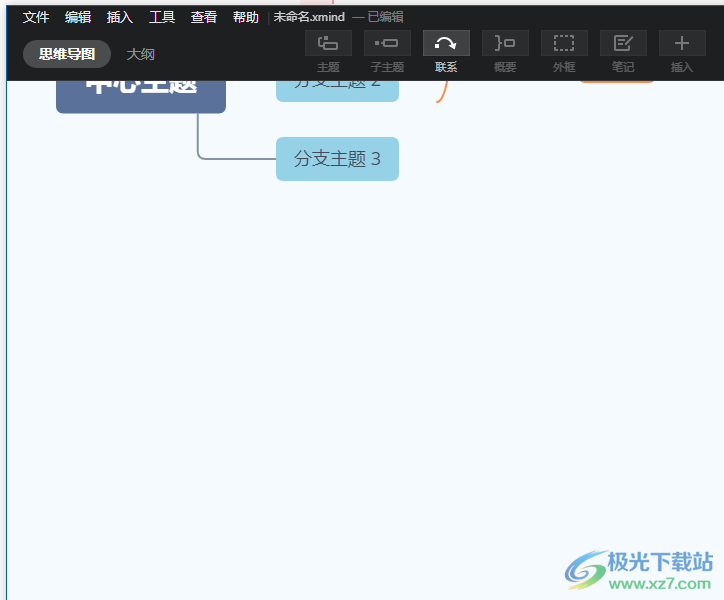
方法步骤
1.用户在电脑桌面上打开xmind软件,并来到思维导图的制作页面上来进行创作
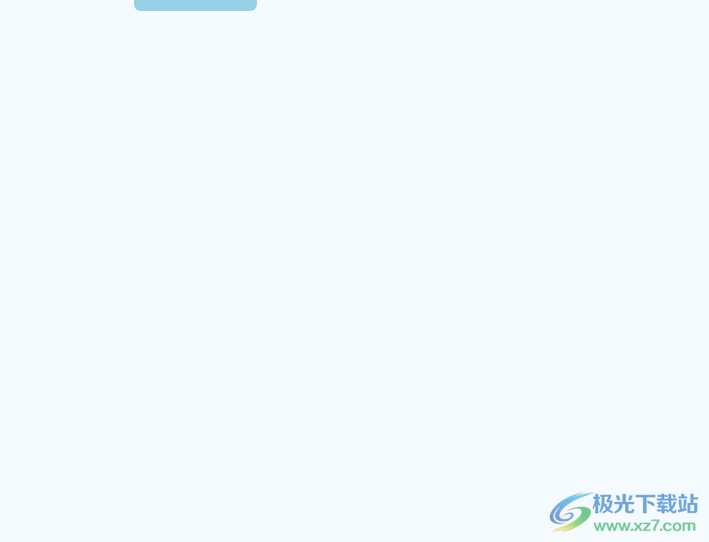
2.用户用鼠标右键点击空白页面,接着在弹出来的右键菜单中选择插入自由主题
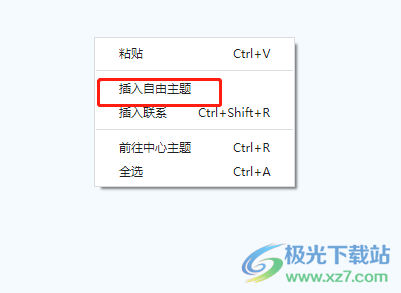
3.这时就可以在页面上随意添加多个自由主题,如图所示,可以看到自由主题是随意摆放的
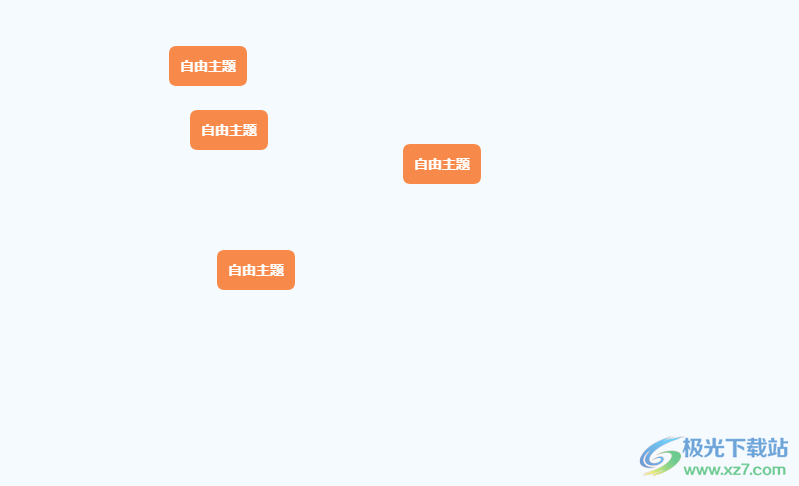
4.想要将其对齐,就需要按下ctrl键全选插入的自由主题,并用右键点击
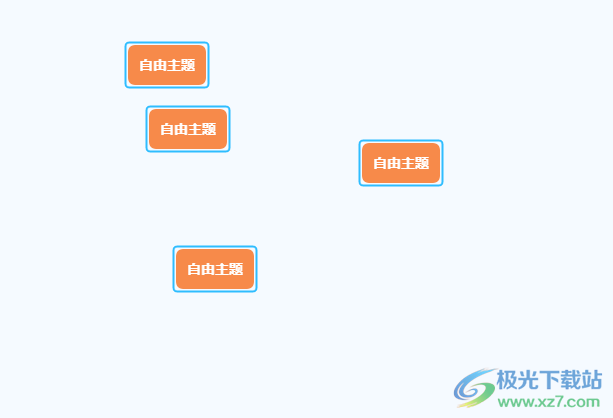
5.在显示出来的右键菜单中,用户直接选择底部的自由主题对齐选项
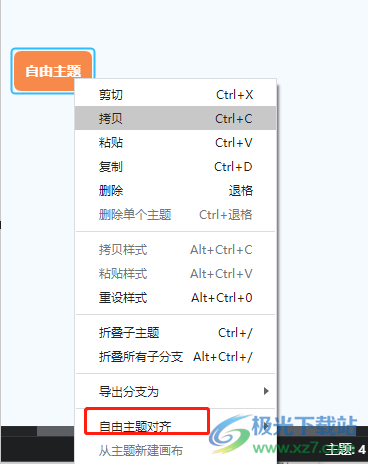
6.随后在右侧展示出了各种对齐选项,用户按需进行设置即可
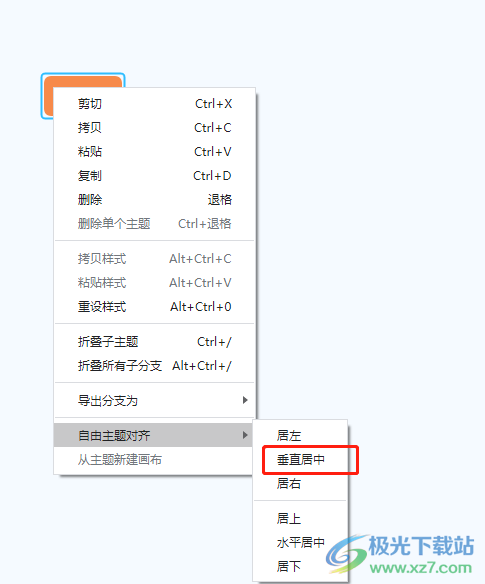
7.完成上述操作后,用户就会发现插入的多个主题已经垂直居中显示出来了
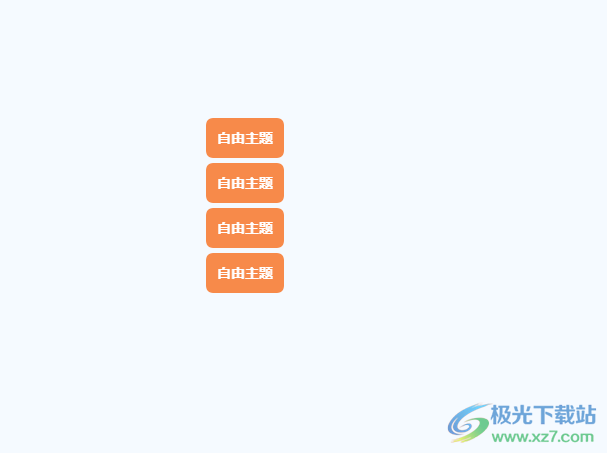
xmind软件为用户带来了不错的思维导图制作平台,让用户能够很好的理清思路并激发制作灵感,当用户在思维导图页面上插入多个自由主题后,想要将其对齐,就需要先将多个自由主题选中,然后在右键菜单中点击自由主题对齐选项即可解决问题,感兴趣的用户快来试试看吧。

大小:77.20 MB版本:v10.3.0 最新版环境:WinAll
- 进入下载

网友评论